כיצד להשבית מקלדת מחשב נייד ב-Windows 11
מה צריך לדעת
- פתח את מנהל ההתקנים, הרחב מקלדות, לחץ באמצעות לחצן העכבר הימני על שם המקלדת שלך ובחר הסר את התקנת המכשיר.
- הפעלה מחדש של המחשב הנייד של Windows 11 תאפשר את המקלדת שלך שוב.
- פתח את תפריט התחל, הקלד הגדרות התקנת מכשיר, בחר לשנות את הגדרות התקנת המכשיר > לא > להציל כדי להפוך את המקלדת להשבית לצמיתות.
מאמר זה מסביר את שתי השיטות העיקריות לביטול מקלדת במחשב נייד עם מערכת הפעלה Windows 11. השיטה הראשונה יכולה לשמש כדי להשבית זמנית את המקלדת של מחשב נייד Windows 11, בעוד התהליך השני מסביר כיצד להפוך את השינוי הזה לצמיתות.
כיצד אוכל להשבית זמנית את מקלדת המחשב הנייד שלי?
אם אתה רק רוצה להשבית את המקלדת של המחשב הנייד של Windows 11 עבור ההפעלה הנוכחית, בצע את השלבים שלהלן. פעולה זו תכבה את כל הפונקציונליות של המקלדת עד שלך המחשב הנייד של Windows מופעל מחדש אוֹ כבה ונדלק שוב.
ודא שיש לך עכבר מחובר למחשב הנייד שלך כדי שתוכל לנווט במערכת ההפעלה לאחר השבתת המקלדת. אם למכשיר שלך יש מסך מגע, אתה אמור להיות בסדר עם פקדי מגע ומחוות.
הפעלה מחדש או כיבוי של המחשב הנייד שלך יבטל את התהליך שלהלן.
-
פתח את ה הַתחָלָה תפריט במחשב הנייד של Windows 11.

-
סוּג מנהל התקן.
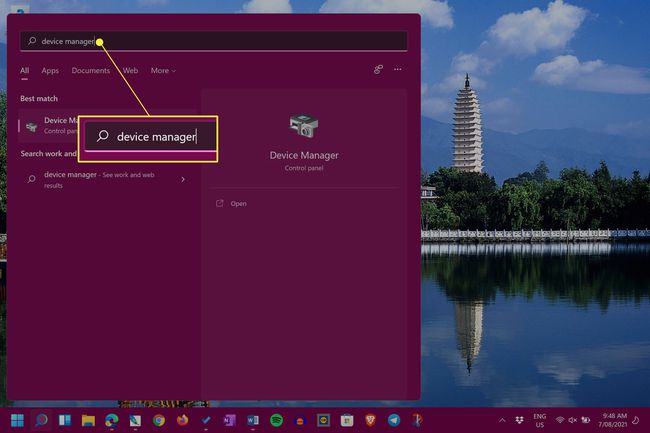
אינך צריך לבחור בסרגל החיפוש לפני ההקלדה. תפריט ההתחלה יזהה מיד כל דבר שאתה מקליד ברגע שהוא נפתח.
-
בחר מנהל התקן.
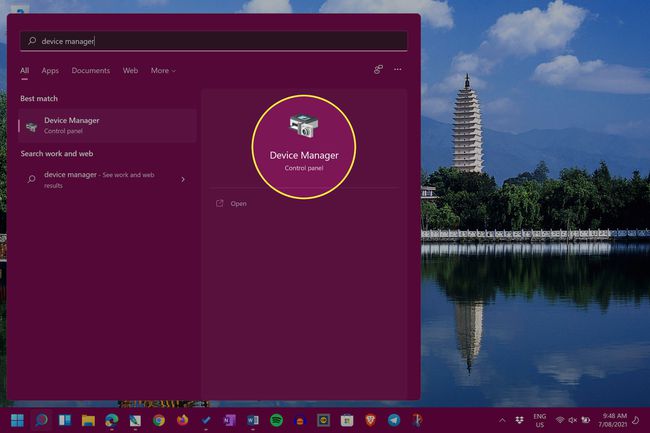
-
ליד מקלדות, בחר את סמל חץ כדי להרחיב את רשימת המקלדות המחוברות והתקנים קשורים.
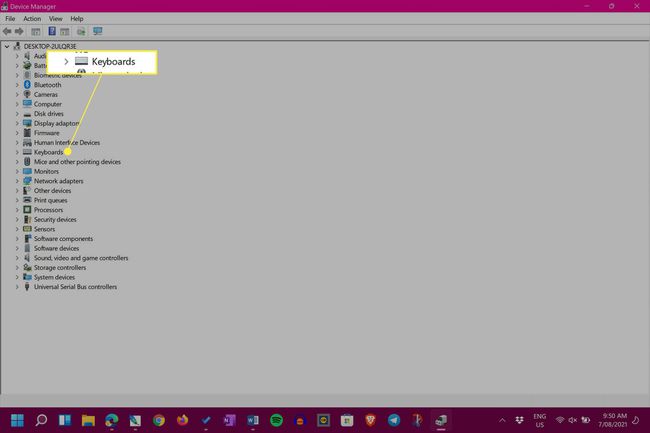
-
לחץ לחיצה ימנית על שם המקלדת שלך ובחר הסר את התקנת התקן.
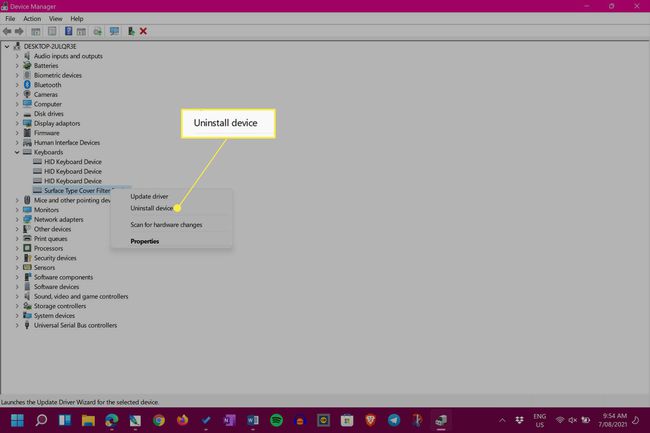
סביר להניח ששם המקלדת של המחשב הנייד Windows 11 שלך ישתנה בהתאם לדגם המכשיר והיצרן שלך.
המקלדת של המחשב הנייד שלך ומשטח העקיבה שלו, אם יש לו, יפסיקו לפעול כעת. כדי להפעיל את המקלדת, הפעל מחדש את המחשב הנייד.
איך נועלים את המקלדת במחשב נייד לצמיתות?
השיטה לעיל לביטול מקלדת יעילה, אך ברגע שהמחשב הנייד שלך יופעל מחדש, הוא יתקין מחדש ויפעיל שוב את המקלדת. למרבה המזל, אתה יכול לכבות את העדפת ההתקנה מחדש האוטומטית הזו די מהר ב- Windows 11.
שינוי הגדרות התקנת מכשיר Windows 11 יכול למנוע חדשים יותר מנהלי התקנים מלהיות מותקן בעת הצורך ויכול גם למנוע מאביזרים וחומרה אחרים לפעול כראוי. זה צריך להיעשות רק כמוצא אחרון.
זה הרבה יותר בטוח פשוט להשתמש בו מצב שינה של Windows 11 במקום אפשרויות ההפעלה מחדש וכיבוי כדי להשאיר את המקלדת מושבתת.
-
פתח את תפריט התחל.
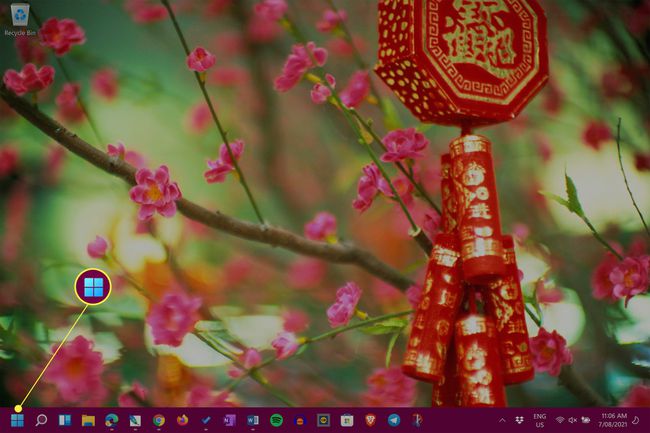
-
סוּג הגדרות התקנת מכשיר.
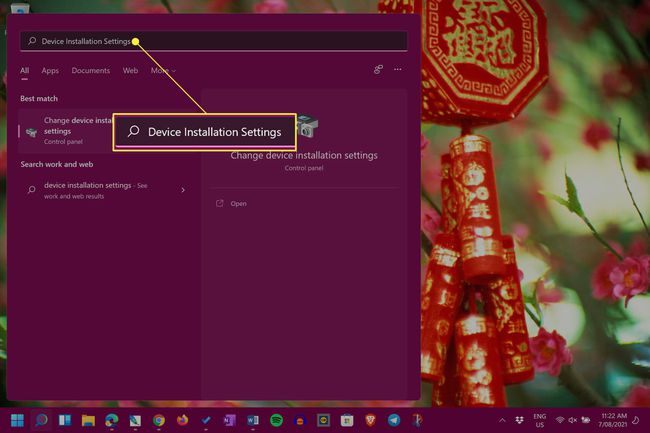
-
בחר לשנות את הגדרות התקנת המכשיר.
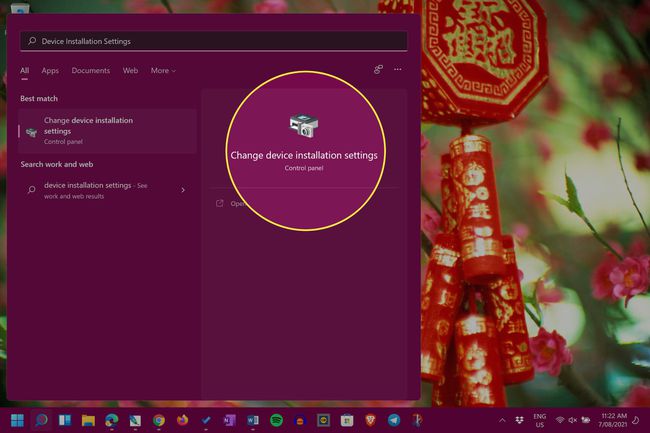
-
בחר לא.

-
בחר שמור שינויים.
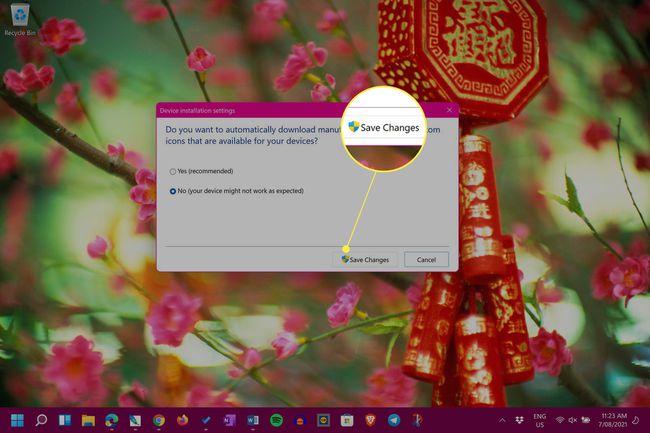
כדי לבטל את השינוי הזה, חזור על השלבים לעיל ובחר כן במקום לא.
אזהרה לגבי שיטת מנהל ההתקן השגויה
ישנה שיטה נוספת להשבית או לנעול לצמיתות את המקלדת של מחשב נייד הכוללת התקנה מכוונת של מנהל ההתקן השגוי עבורו. למרות שתהליך זה יכול להשבית את המקלדת של המחשב הנייד שלך, הוא יכול גם לגרום לכמה בעיות עיקריות כגון מסך המוות הכחול (BSOD) שיכול לשבור את כל המכשיר שלך. שיטה זו מומלצת מאוד ואין לנסות אותה.
תיקונים וטיפים מהירים של מקלדת מחשב נייד
בנוסף לשתי השיטות לעיל להשבית מקלדת מחשב נייד ב-Windows 11, יש עוד כמה דברים שכדאי לקחת בחשבון.
- האם אתה צריך להשבית את המקלדת שלך? אלא אם כן המקשים של המקלדת שלך תקולים וגורמים למטרדים גדולים, יש מעט מאוד צורך להשבית את המקלדת של המחשב הנייד שלך.
- חבר מקלדת USB. רוב מחשבי ה-USB צריכים לעבוד עם המחשב הנייד של Windows 11.
- השתמש במקלדת בלוטות'. חלופה נוספת היא לחבר מקלדת בלוטות' אלחוטית כאשר הראשית שלך שבורה.
- נתק את כיסוי הסוג שלך. אם אתה משתמש במחשב נייד/טאבלט של Surface דו-באחד, אתה יכול להסיר פיזית את מקלדת Type Cover בכל פעם שהיא נשברת או תקלה.
- השתמש במקלדת המגע על המסך של Windows 11. ל-Windows 11 יש מקלדת מובנית על המסך שתוכל להשתמש בה עם עכבר או עם מגע אם המכשיר שלך כולל מסך מגע.
כיצד אוכל להשבית את מקלדת המחשב הנייד שלי 2021 סגנון?
הדרכים הטובות ביותר להשבית את המקלדת של המחשב הנייד שלך בשנת 2021 הן ככל הנראה זהות או דומות מאוד לשיטות בהן השתמשו בשנת 2020 וצפויות להיות עדיין אפקטיביות ב-2022, 2023 ואילך. שתי השיטות העיקריות מוצגות בחלק העליון של דף זה ונכתבו תוך מחשבה על משתמשי Windows 11, אם כי ההוראות אמורות לעבוד גם עבור אלה המשתמשים ב-Windows 10 ו-Windows 8.
למה אני לא יכול להשבית את המקלדת של המחשב הנייד שלי?
אם אתה מתקשה להשבית את המקלדת שלך, יש כנראה שתי סיבות עיקריות מאחורי התסכול שלך.
- בחרת במקלדת הלא נכונה. ודא שאתה עורך את ההגדרות עבור המקלדת הנכונה במנהל ההתקנים.
- האם הפעלה מחדש של Windows 11 הפעילה אותו שוב? זכור שהשיטה הראשונה מבוטלת כאשר המחשב הנייד שלך מופעל מחדש. נסה להציב את Windows 11 במצב שינה במקום זאת.
- ייתכן שחלונות עודכנו. תהליך העדכון של Windows גם סורק לעתים קרובות מכשירים לאיתור שגיאות ומתקן אותן. ייתכן שהדבר ביטל את ניסיונות השבתת המקלדת שלך.
שאלות נפוצות
-
כיצד אוכל להשבית מקלדת מחשב נייד ב-Windows 10?
כדי להשבית מקלדת מחשב נייד ב-Windows 10, נווט אל מנהל ההתקנים ולאחר מכן בחר מקלדות. מקש ימני מקלדת PS/2 רגילה ולבחור השבת את המכשיר, ולאחר מכן בחר כן כדי לאשר.
-
כיצד אוכל להשבית מקש במקלדת שלי?
כדי להשבית מקש ספציפי במקלדת שלך, נסה כלי של צד שלישי כגון KeyTweak החינמי. הורד את KeyTweak, בחר את המפתח שברצונך להשבית ולאחר מכן עבור אליו בקרות מקלדת > השבת מפתח > להגיש מועמדות. בחר שחזר את כל ברירות המחדל כדי להפעיל את המפתח שוב.
-
כיצד אוכל להשבית מקלדת מק?
כדי לכבות את הגישה למקלדת ב-Mac, עבור אל תפריט אפל ובחר העדפות מערכת > מקלדת, ולאחר מכן לחץ על קיצורי דרך לשונית. בחר מקלדת מהתפריט בצד שמאל, ואז בטל את הסימון הפעל או כבה את הגישה למקלדת.
